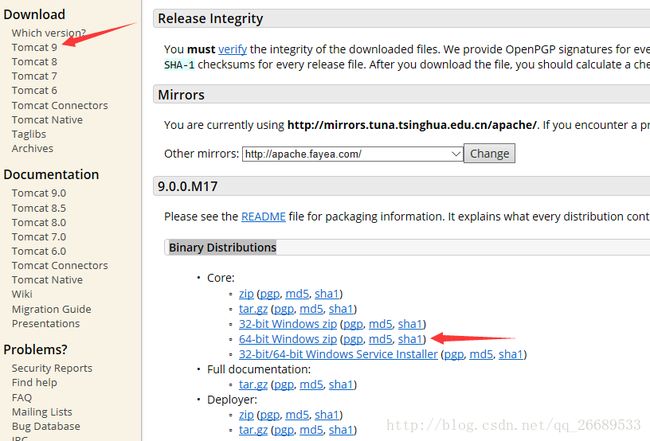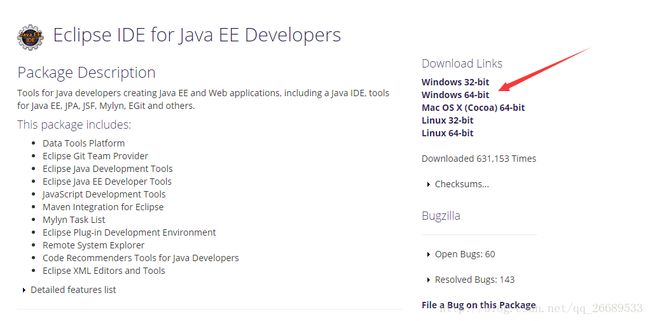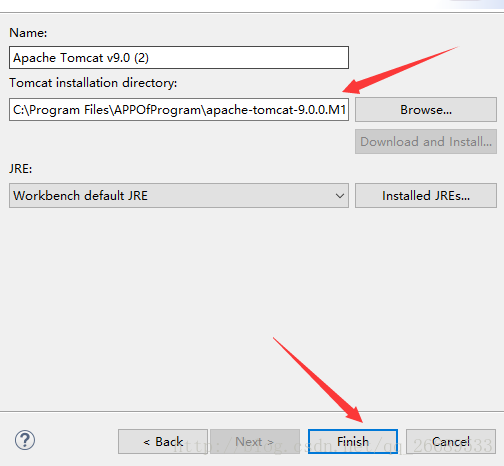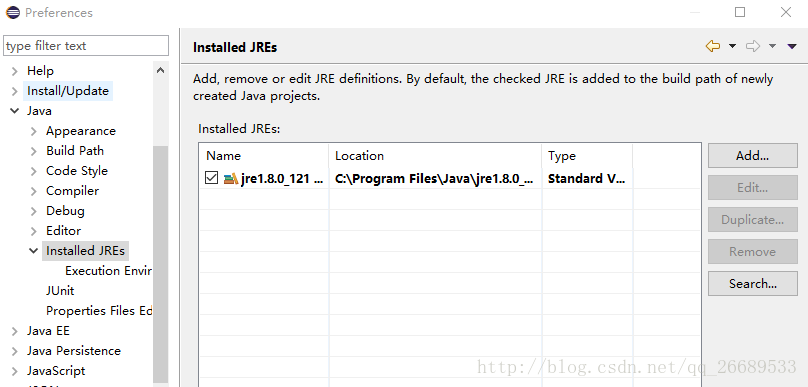Windows10下Java Web 开发环境的配置
由于经常性遗忘,所以整理一下 Java Web 开发环境的搭建与配置,利人利己
主要分为以下几步,需要可以挑着看
- Windows下 JDK 的下载安装及配置
- Windows 下 Tomcat 的下载安装及配置
- Windows下 Eclipse 的配置和优化
Windows下 JDK 的下载安装及配置
1、JDK与JRE的下载链接,选择接受即可下载,并选择一个自己想要的版本下载。
注:
JRE 即 Java Runtime Environment,是Java运行时环境,如果只是要运行Java程序只需要JRE文件即可。
JDK 即 Java Development Kit,是整个Java开发的核心,它包含了JAVA的运行环境(JRE),JAVA工具和JAVA基础的类库。开发人员直接下载JDK即可。
2、解压到自己的文件夹中,我的放在:C:\Program Files\Java\jdk1.8.0_121
3、配置环境变量
1、选中我的电脑右键属性 》高级系统设置 》环境变量

可以看到环境变量分为用户变量和系统变量上下两大块,我选择在系统变量中进行更改(这样对登录这台电脑的用户都有效)。
2、点击新建:输入变量名:JAVA_HOME
变量值:C:\Program Files\Java\jdk1.8.0_121 (JDK的安装路径)。
点击确定!

3、在系统变量中找到Path,点击编辑,加入:%JAVA_HOME%\bin
这里%JAVA_HOME%是引用JAVA_HOME的意思,也就是引用了JDK的安装路径。
4、新建CLASS_PATH变量(用来在程序中指定类的位置)
变量名: CLASS_PATH
变量值: %JAVA_HOME%\lib\dt.jar;%JAVA_HOME%\lib\tools.jar;. (有点号)
点击确定!!!
tools.jar是Java的工具类库,当源文件编译成类文件时需要用到。dt.jar是环境运行时的类库,主要是Swing包。
这时候JDK就安装好了!!!
Windows下 Tomcat 的下载安装及配置
1、Tomcat的下载链接,在Binary Distributions 中 core 选择版本。
解压到文件夹中:
2、配置环境变量
同前面,打开环境变量
新建环境变量:变量名: CATALINA_HOME
变量值: C:\Program Files\APPOfProgram\apache-tomcat-9.0.0.M17
3、测试是否成功
打开Tomcat安装目录下的并文件夹双击 startup.bat
出现启动时间: 
在浏览器中输入:http://localhost:8080/
出现: 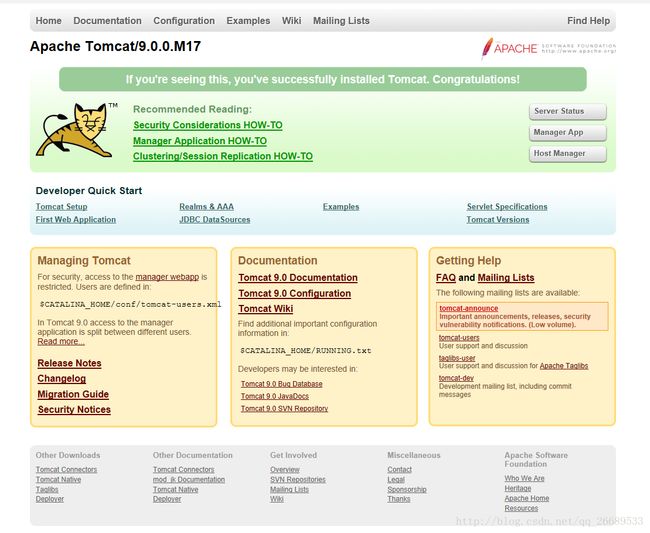
出现以上信息则说明Tomcat安装成功!!!
Windows下 Eclipse 的配置和优化
1、Eclipse IDE for Java EE Developers 的 下载链接
选择版本下载:
解压到文件目录:
2、在eclipse中添加Tomcat
双击 eclipse.exe 打开
Windows 》Prefernece 》Server 》 Runtime Enviornment
测试是否成功:Windows 》Show View 》Other 》 搜索:server
找到Server窗口。
右键选择New 》Server 》选择你所安装Tomcat版本 》找到Tomcat文件安装位置 》确定 》finish
判断是否添加成功:右键Server中的Tomcat 》Start
在Console 窗口中看到 
4、添加我们安装的JDK到到Eclipse中
Windows 》Prefernece 》Java 》Installed JRES 》 add 》Standard VM 》选择JDK所在目录 》确定 》finish